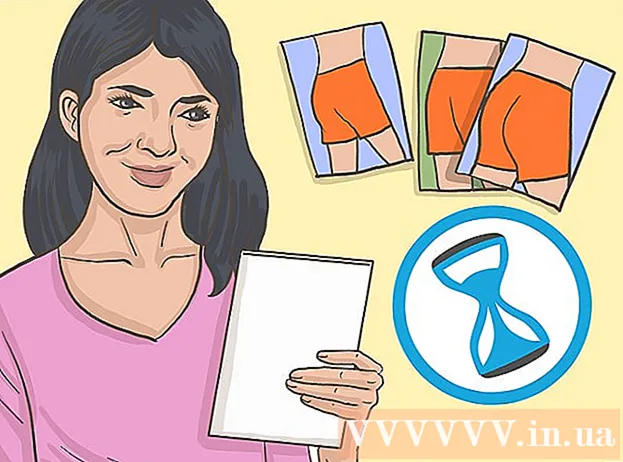ກະວີ:
Judy Howell
ວັນທີຂອງການສ້າງ:
28 ເດືອນກໍລະກົດ 2021
ວັນທີປັບປຸງ:
1 ເດືອນກໍລະກົດ 2024

ເນື້ອຫາ
wikiHow ນີ້ສະແດງວິທີການເບິ່ງແລະ ນຳ ໃຊ້ການສະ ເໜີ ຂາຍ Netflix ຂອງແຕ່ລະປະເທດໃນອຸປະກອນ Android. ຂໍ້ສະ ເໜີ ຂອງ Netflix ແຕກຕ່າງກັນໄປໃນແຕ່ລະປະເທດ. ເພື່ອເບິ່ງແລະ ນຳ ໃຊ້ຂໍ້ສະ ເໜີ ຂອງປະເທດອື່ນ, ທ່ານສາມາດໃຊ້ໂປແກຼມ VPN ເພື່ອເຊື່ອງທີ່ຢູ່ IP ຂອງທ່ານ. ໃນກໍລະນີຫຼາຍທີ່ສຸດ, Netflix ຈະສັງເກດເຫັນເມື່ອທ່ານໃຊ້ໂປແກຼມ VPN ແລະປ້ອງກັນທ່ານບໍ່ໃຫ້ເຊື່ອມຕໍ່ກັບ Netflix. ເຖິງຢ່າງໃດກໍ່ຕາມ, ຍັງມີບາງໂປແກຼມ VPN ທີ່ມີຢູ່ເຊິ່ງບໍ່ໄດ້ຖືກປິດໂດຍ Netflix. ໃນຂະນະທີ່ ຄຳ ຮ້ອງສະ ໝັກ ທັງສອງຢ່າງທີ່ໄດ້ອະທິບາຍຢູ່ນີ້ຮຽກຮ້ອງໃຫ້ມີສະມາຊິກທີ່ໄດ້ຮັບຄ່າຈ້າງຫຼັງຈາກໄລຍະທົດລອງ 7 ວັນ, ທ່ານຍັງສາມາດຍົກເລີກສະມາຊິກທົດລອງຂອງທ່ານພາຍໃນເຈັດວັນນີ້ແລະລົງທະບຽນ ນຳ ໃຊ້ທີ່ຢູ່ອີເມວອື່ນ.
ເພື່ອກ້າວ
ວິທີທີ 1 ຂອງ 2: ການໃຊ້ ExpressVPN
 ດາວນ໌ໂຫລດແລະຕິດຕັ້ງ ExpressVPNຄໍາຮ້ອງສະຫມັກຈາກ Play Store. ນີ້ແມ່ນແອັບ VPN VPN ທີ່ບໍ່ເສຍຄ່າ. VPN ໝາຍ ເຖິງ "ເຄືອຂ່າຍເອກະຊົນແບບເສມືນ" ຫລືເຄືອຂ່າຍສ່ວນຕົວແບບເສມືນ.ໂດຍການໃຊ້ VPN, ທ່ານສາມາດສົ່ງແລະຮັບຂໍ້ມູນທີ່ເຮັດໃຫ້ມັນສະແດງວ່າທ່ານໄດ້ເຊື່ອມຕໍ່ກັບອິນເຕີເນັດຈາກປະເທດອື່ນ.
ດາວນ໌ໂຫລດແລະຕິດຕັ້ງ ExpressVPNຄໍາຮ້ອງສະຫມັກຈາກ Play Store. ນີ້ແມ່ນແອັບ VPN VPN ທີ່ບໍ່ເສຍຄ່າ. VPN ໝາຍ ເຖິງ "ເຄືອຂ່າຍເອກະຊົນແບບເສມືນ" ຫລືເຄືອຂ່າຍສ່ວນຕົວແບບເສມືນ.ໂດຍການໃຊ້ VPN, ທ່ານສາມາດສົ່ງແລະຮັບຂໍ້ມູນທີ່ເຮັດໃຫ້ມັນສະແດງວ່າທ່ານໄດ້ເຊື່ອມຕໍ່ກັບອິນເຕີເນັດຈາກປະເທດອື່ນ.  ເປີດແອັບ Express ExpressVPN ໃນອຸປະກອນ Android ຂອງທ່ານ. ໄອຄອນ ExpressVPN ຄ້າຍຄືສີແດງ "∃" ແລະ "V" ທີ່ມີປຸ່ມສີຂາວຢູ່ສີ່ຫຼ່ຽມສີແດງ. ທ່ານສາມາດຊອກຫາມັນຢູ່ ໜ້າ ຈໍເຮືອນຂອງທ່ານຫຼືຢູ່ໃນເມນູຂອງແອັບທີ່ດາວໂຫລດມາ.
ເປີດແອັບ Express ExpressVPN ໃນອຸປະກອນ Android ຂອງທ່ານ. ໄອຄອນ ExpressVPN ຄ້າຍຄືສີແດງ "∃" ແລະ "V" ທີ່ມີປຸ່ມສີຂາວຢູ່ສີ່ຫຼ່ຽມສີແດງ. ທ່ານສາມາດຊອກຫາມັນຢູ່ ໜ້າ ຈໍເຮືອນຂອງທ່ານຫຼືຢູ່ໃນເມນູຂອງແອັບທີ່ດາວໂຫລດມາ.  ແຕະໃສ່ ເລີ່ມທົດລອງໃຊ້ຟຣີ. ນີ້ແມ່ນປຸ່ມສີແດງຢູ່ດ້ານລຸ່ມຂອງ ໜ້າ ຈໍ.
ແຕະໃສ່ ເລີ່ມທົດລອງໃຊ້ຟຣີ. ນີ້ແມ່ນປຸ່ມສີແດງຢູ່ດ້ານລຸ່ມຂອງ ໜ້າ ຈໍ. - ຖ້າທ່ານມີບັນຊີ ExpressVPN ຢູ່ແລ້ວ, ແຕະ ເຂົ້າສູ່ລະບົບ ເພື່ອເຂົ້າສູ່ລະບົບ.
 ກະລຸນາໃສ່ທີ່ຢູ່ອີເມວຂອງທ່ານ. ແຕະໃສ່ "ທີ່ຢູ່ອີເມວ" ພາກສະຫນາມແລະໃສ່ທີ່ຢູ່ອີເມວຂອງທ່ານທີ່ນີ້.
ກະລຸນາໃສ່ທີ່ຢູ່ອີເມວຂອງທ່ານ. ແຕະໃສ່ "ທີ່ຢູ່ອີເມວ" ພາກສະຫນາມແລະໃສ່ທີ່ຢູ່ອີເມວຂອງທ່ານທີ່ນີ້. - ເມື່ອການທົດລອງ 7 ວັນຂອງທ່ານສິ້ນສຸດລົງ, ທ່ານສາມາດເລືອກຊື້ສະມາຊິກທີ່ຈ່າຍໃຫ້ກັບ ExpressVPN ຫຼືຍົກເລີກການທົດລອງຂອງທ່ານແລະລົງທະບຽນ ໃໝ່ ເພື່ອທົດລອງໃຊ້ກັບທີ່ຢູ່ອີເມວອື່ນ.
 ແຕະໃສ່ ເລີ່ມທົດລອງໃຊ້ຟຣີ. ນີ້ແມ່ນປຸ່ມສີແດງຢູ່ລຸ່ມຊ່ອງອີເມວ.
ແຕະໃສ່ ເລີ່ມທົດລອງໃຊ້ຟຣີ. ນີ້ແມ່ນປຸ່ມສີແດງຢູ່ລຸ່ມຊ່ອງອີເມວ.  ແຕະໃສ່ ຕົກລົງ ຫຼື ບໍ່ຂອບໃຈ . ຖ້າທ່ານໄປ ຕົກລົງ ທ່ານຍິນຍອມໃຫ້ການສົ່ງບົດລາຍງານຂໍ້ຜິດພາດແລະຂໍ້ມູນ VPN ອື່ນໆໂດຍອັດຕະໂນມັດໄປທີ່ ExpressVPN. ຖ້າທ່ານໄປ ບໍ່ຂອບໃຈ ທ່ານປິດທາງເລືອກນີ້.
ແຕະໃສ່ ຕົກລົງ ຫຼື ບໍ່ຂອບໃຈ . ຖ້າທ່ານໄປ ຕົກລົງ ທ່ານຍິນຍອມໃຫ້ການສົ່ງບົດລາຍງານຂໍ້ຜິດພາດແລະຂໍ້ມູນ VPN ອື່ນໆໂດຍອັດຕະໂນມັດໄປທີ່ ExpressVPN. ຖ້າທ່ານໄປ ບໍ່ຂອບໃຈ ທ່ານປິດທາງເລືອກນີ້. - ExpressVPN ໃຊ້ຂໍ້ມູນນີ້ເພື່ອພັດທະນາຜະລິດຕະພັນຂອງພວກເຂົາຕື່ມອີກ.
 ແຕະໃສ່ ຕົກລົງ. ນີ້ຊ່ວຍໃຫ້ທ່ານສາມາດຕັ້ງການເຊື່ອມຕໍ່ VPN ຂອງທ່ານ.
ແຕະໃສ່ ຕົກລົງ. ນີ້ຊ່ວຍໃຫ້ທ່ານສາມາດຕັ້ງການເຊື່ອມຕໍ່ VPN ຂອງທ່ານ.  ແຕະໃສ່ ຕົກລົງ ຢູ່ໃນປupອບອັບທີ່ປາກົດ. ສິ່ງນີ້ຊ່ວຍໃຫ້ແອັບ Express ExpressVPN ຕັ້ງການເຊື່ອມຕໍ່ VPN ໃໝ່ ໃນອຸປະກອນ Android ຂອງທ່ານ.
ແຕະໃສ່ ຕົກລົງ ຢູ່ໃນປupອບອັບທີ່ປາກົດ. ສິ່ງນີ້ຊ່ວຍໃຫ້ແອັບ Express ExpressVPN ຕັ້ງການເຊື່ອມຕໍ່ VPN ໃໝ່ ໃນອຸປະກອນ Android ຂອງທ່ານ.  ແຕະທີ່ເມນູແບບເລື່ອນລົງ "ສະຖານທີ່ສະຫຼາດ" ກັບປະເທດຕ່າງໆ (ເປັນທາງເລືອກ). ຖ້າທ່ານຕ້ອງການເລືອກສະຖານທີ່ສະເພາະ, ທ່ານສາມາດແຕະມັນໄດ້. ບັນຊີລາຍຊື່ຂອງບັນດາປະເທດທີ່ເປັນໄປໄດ້ທັງ ໝົດ ທີ່ທ່ານສາມາດປ່ຽນໄປນັ້ນຈະສະແດງຂື້ນ.
ແຕະທີ່ເມນູແບບເລື່ອນລົງ "ສະຖານທີ່ສະຫຼາດ" ກັບປະເທດຕ່າງໆ (ເປັນທາງເລືອກ). ຖ້າທ່ານຕ້ອງການເລືອກສະຖານທີ່ສະເພາະ, ທ່ານສາມາດແຕະມັນໄດ້. ບັນຊີລາຍຊື່ຂອງບັນດາປະເທດທີ່ເປັນໄປໄດ້ທັງ ໝົດ ທີ່ທ່ານສາມາດປ່ຽນໄປນັ້ນຈະສະແດງຂື້ນ.  ເລືອກປະເທດທີ່ທ່ານຕ້ອງການປ່ຽນໄປ. ແຕະປະເທດທີ່ທ່ານເລືອກໃນລາຍຊື່ປະເທດເພື່ອເລືອກມັນ.
ເລືອກປະເທດທີ່ທ່ານຕ້ອງການປ່ຽນໄປ. ແຕະປະເທດທີ່ທ່ານເລືອກໃນລາຍຊື່ປະເທດເພື່ອເລືອກມັນ. - ແຕະແຖບ ສະຖານທີ່ທັງ ໝົດ ຢູ່ທາງເທິງເບື້ອງຂວາຂອງ ໜ້າ ຈໍເພື່ອເບິ່ງສະຖານທີ່ທີ່ມີຢູ່ທັງ ໝົດ.
- ແຕະທີ່ໄອຄອນແກ້ວຂະຫຍາຍ
 ແຕະທີ່ໄອຄອນ ON ໃນ ໜ້າ ຈໍຂອງທ່ານ. ຖ້າທ່ານບໍ່ໄດ້ເຊື່ອມຕໍ່ກັບ VPN, ມີວົງສີແດງປະມານປຸ່ມ. ການແຕະປຸ່ມຈະເຊື່ອມຕໍ່ທ່ານກັບ VPN ແລະປ່ຽນການເຊື່ອມຕໍ່ອິນເຕີເນັດຂອງທ່ານໄປປະເທດທີ່ທ່ານເລືອກ.
ແຕະທີ່ໄອຄອນ ON ໃນ ໜ້າ ຈໍຂອງທ່ານ. ຖ້າທ່ານບໍ່ໄດ້ເຊື່ອມຕໍ່ກັບ VPN, ມີວົງສີແດງປະມານປຸ່ມ. ການແຕະປຸ່ມຈະເຊື່ອມຕໍ່ທ່ານກັບ VPN ແລະປ່ຽນການເຊື່ອມຕໍ່ອິນເຕີເນັດຂອງທ່ານໄປປະເທດທີ່ທ່ານເລືອກ. - ເມື່ອທ່ານເຊື່ອມຕໍ່ກັບ VPN, ວົງສີແດງອ້ອມຮອບປຸ່ມຈະປ່ຽນເປັນສີຂຽວ. ຢູ່ລຸ່ມປຸ່ມທ່ານຈະເຫັນສະຖານະພາບ "ເຊື່ອມຕໍ່".
 ເປີດ Netflix. ຖ້າທ່ານເຊື່ອມຕໍ່ກັບ ExpressVPN, ບັນຊີ Netflix ຂອງທ່ານຈະປ່ຽນໄປປະເທດທີ່ທ່ານເລືອກໃນແອັບ Express ExpressVPN ໂດຍອັດຕະໂນມັດ.
ເປີດ Netflix. ຖ້າທ່ານເຊື່ອມຕໍ່ກັບ ExpressVPN, ບັນຊີ Netflix ຂອງທ່ານຈະປ່ຽນໄປປະເທດທີ່ທ່ານເລືອກໃນແອັບ Express ExpressVPN ໂດຍອັດຕະໂນມັດ.
ວິທີທີ່ 2 ຂອງ 2: ການໃຊ້ NordVPN
 ດາວນ໌ໂຫລດແລະຕິດຕັ້ງ NordVPNຄໍາຮ້ອງສະຫມັກຈາກ Play Store. ນີ້ແມ່ນແອັບ VPN VPN ທີ່ບໍ່ເສຍຄ່າ. VPN ໝາຍ ເຖິງ "ເຄືອຂ່າຍເອກະຊົນແບບເສມືນ" ຫລືເຄືອຂ່າຍສ່ວນຕົວແບບເສມືນ. ໂດຍການໃຊ້ VPN, ທ່ານສາມາດສົ່ງແລະຮັບຂໍ້ມູນທີ່ເຮັດໃຫ້ມັນສະແດງວ່າທ່ານໄດ້ເຊື່ອມຕໍ່ກັບອິນເຕີເນັດຈາກປະເທດອື່ນ.
ດາວນ໌ໂຫລດແລະຕິດຕັ້ງ NordVPNຄໍາຮ້ອງສະຫມັກຈາກ Play Store. ນີ້ແມ່ນແອັບ VPN VPN ທີ່ບໍ່ເສຍຄ່າ. VPN ໝາຍ ເຖິງ "ເຄືອຂ່າຍເອກະຊົນແບບເສມືນ" ຫລືເຄືອຂ່າຍສ່ວນຕົວແບບເສມືນ. ໂດຍການໃຊ້ VPN, ທ່ານສາມາດສົ່ງແລະຮັບຂໍ້ມູນທີ່ເຮັດໃຫ້ມັນສະແດງວ່າທ່ານໄດ້ເຊື່ອມຕໍ່ກັບອິນເຕີເນັດຈາກປະເທດອື່ນ.  ເປີດແອັບ NordVPN ໃນອຸປະກອນ Android ຂອງທ່ານ. ຮູບສັນຍາລັກຂອງ NordVPN ເບິ່ງຄືສີຟ້າກັບພູເຂົາຂາວ. ທ່ານສາມາດຊອກຫາມັນຢູ່ ໜ້າ ຈໍເຮືອນຂອງທ່ານຫຼືຢູ່ໃນເມນູຂອງແອັບທີ່ດາວໂຫລດມາ.
ເປີດແອັບ NordVPN ໃນອຸປະກອນ Android ຂອງທ່ານ. ຮູບສັນຍາລັກຂອງ NordVPN ເບິ່ງຄືສີຟ້າກັບພູເຂົາຂາວ. ທ່ານສາມາດຊອກຫາມັນຢູ່ ໜ້າ ຈໍເຮືອນຂອງທ່ານຫຼືຢູ່ໃນເມນູຂອງແອັບທີ່ດາວໂຫລດມາ.  ແຕະໃສ່ ລົງທະບຽນ. ນີ້ແມ່ນປຸ່ມສີຟ້າໃນ ໜ້າ ຍິນດີຕ້ອນຮັບ. ນີ້ຈະເລີ່ມລົງທະບຽນ ສຳ ລັບໄລຍະທົດລອງໃຊ້ຟຣີຂອງທ່ານ.
ແຕະໃສ່ ລົງທະບຽນ. ນີ້ແມ່ນປຸ່ມສີຟ້າໃນ ໜ້າ ຍິນດີຕ້ອນຮັບ. ນີ້ຈະເລີ່ມລົງທະບຽນ ສຳ ລັບໄລຍະທົດລອງໃຊ້ຟຣີຂອງທ່ານ. - ຖ້າທ່ານມີບັນຊີ NordVPN, ຈາກນັ້ນແຕະ ເຂົ້າສູ່ລະບົບ ເພື່ອເຂົ້າສູ່ລະບົບ.
 ໃສ່ທີ່ຢູ່ອີເມວຂອງທ່ານແລະລະຫັດຜ່ານ ສຳ ລັບບັນຊີຂອງທ່ານ. ກະລຸນາໃສ່ທີ່ຢູ່ອີເມວຂອງທ່ານຢູ່ໃນ "ທີ່ຢູ່ອີເມວ" ພາກສະຫນາມແລະໃສ່ລະຫັດຜ່ານ ສຳ ລັບບັນຊີ NordVPN ໃໝ່ ຂອງທ່ານໃນບ່ອນ "ລະຫັດຜ່ານ".
ໃສ່ທີ່ຢູ່ອີເມວຂອງທ່ານແລະລະຫັດຜ່ານ ສຳ ລັບບັນຊີຂອງທ່ານ. ກະລຸນາໃສ່ທີ່ຢູ່ອີເມວຂອງທ່ານຢູ່ໃນ "ທີ່ຢູ່ອີເມວ" ພາກສະຫນາມແລະໃສ່ລະຫັດຜ່ານ ສຳ ລັບບັນຊີ NordVPN ໃໝ່ ຂອງທ່ານໃນບ່ອນ "ລະຫັດຜ່ານ".  ແຕະໃສ່ ສ້າງບັນຊີ. ນີ້ແມ່ນປຸ່ມສີຟ້າດ້ານລຸ່ມອີເມວແລະລະຫັດຜ່ານ. ນີ້ຈະສ້າງບັນຊີ ໃໝ່ ຂອງທ່ານແລະສະແດງການສະ ໝັກ ໃຊ້ທີ່ມີຢູ່.
ແຕະໃສ່ ສ້າງບັນຊີ. ນີ້ແມ່ນປຸ່ມສີຟ້າດ້ານລຸ່ມອີເມວແລະລະຫັດຜ່ານ. ນີ້ຈະສ້າງບັນຊີ ໃໝ່ ຂອງທ່ານແລະສະແດງການສະ ໝັກ ໃຊ້ທີ່ມີຢູ່.  ແຕະໃສ່ ເລີ່ມການທົດລອງ 7 ວັນຂອງຂ້ອຍ ພາຍໃຕ້ການສະ ໝັກ ສະມາຊິກ. ຂໍ້ມູນການຈ່າຍເງິນ Google Pay ຂອງທ່ານຈະຖືກສະແດງໃຫ້ເຫັນເພື່ອຢືນຢັນ.
ແຕະໃສ່ ເລີ່ມການທົດລອງ 7 ວັນຂອງຂ້ອຍ ພາຍໃຕ້ການສະ ໝັກ ສະມາຊິກ. ຂໍ້ມູນການຈ່າຍເງິນ Google Pay ຂອງທ່ານຈະຖືກສະແດງໃຫ້ເຫັນເພື່ອຢືນຢັນ. - ຖ້າທ່ານບໍ່ຍົກເລີກສະມາຊິກການທົດລອງຂອງທ່ານກ່ອນທີ່ໄລຍະເວລາການທົດລອງຈະສິ້ນສຸດລົງ, ທ່ານຈະຖືກຄິດຄ່າ ທຳ ນຽມໂດຍອັດຕະໂນມັດ ສຳ ລັບແຜນການທີ່ທ່ານເລືອກທີ່ນີ້.
- ຖ້າທ່ານບໍ່ຕ້ອງການຈ່າຍຄ່າສະ ໝັກ, ໃຫ້ແນ່ໃຈວ່າທ່ານຈະຍົກເລີກສະມາຊິກທົດລອງຂອງທ່ານກ່ອນການທົດລອງສິ້ນສຸດລົງ.
- ຫຼັງຈາກທີ່ທ່ານຍົກເລີກການເປັນສະມາຊິກທົດລອງຂອງທ່ານ, ທ່ານສາມາດລົງທະບຽນທົດລອງ ໃໝ່ ດ້ວຍທີ່ຢູ່ອີເມວອື່ນ.
 ແຕະໃສ່ ຈອງ ຢູ່ທາງລຸ່ມຂອງ ໜ້າ ຈໍ. ນີ້ແມ່ນປຸ່ມສີຂຽວຢູ່ດ້ານລຸ່ມຂອງ ໜ້າ ຈໍຢັ້ງຢືນຂອງ Google Pay. ນີ້ຢືນຢັນການເລືອກຂອງທ່ານແລະເລີ່ມຕົ້ນສະມາຊິກທົດລອງຂອງທ່ານ.
ແຕະໃສ່ ຈອງ ຢູ່ທາງລຸ່ມຂອງ ໜ້າ ຈໍ. ນີ້ແມ່ນປຸ່ມສີຂຽວຢູ່ດ້ານລຸ່ມຂອງ ໜ້າ ຈໍຢັ້ງຢືນຂອງ Google Pay. ນີ້ຢືນຢັນການເລືອກຂອງທ່ານແລະເລີ່ມຕົ້ນສະມາຊິກທົດລອງຂອງທ່ານ. - ເມື່ອໄດ້ຮັບການກະຕຸ້ນເຕືອນ, ໃສ່ລະຫັດຜ່ານບັນຊີ Google ຂອງທ່ານແລະແຕະ VERIFY.
 ເລື່ອນລົງແລະເລືອກປະເທດ. ຢູ່ທາງລຸ່ມຂອງ ໜ້າ ຈໍທ່ານຈະພົບບັນຊີລາຍຊື່ຂອງທຸກໆປະເທດທີ່ມີຢູ່. ແຕະຊື່ຂອງປະເທດທີ່ທ່ານຕ້ອງການໃຊ້ Netflix ຈາກ.
ເລື່ອນລົງແລະເລືອກປະເທດ. ຢູ່ທາງລຸ່ມຂອງ ໜ້າ ຈໍທ່ານຈະພົບບັນຊີລາຍຊື່ຂອງທຸກໆປະເທດທີ່ມີຢູ່. ແຕະຊື່ຂອງປະເທດທີ່ທ່ານຕ້ອງການໃຊ້ Netflix ຈາກ. - ອີກທາງເລືອກ ໜຶ່ງ, ທ່ານຍັງສາມາດແຕະສະຖານທີ່ໃນແຜນທີ່ໂລກຢູ່ເທິງສຸດຂອງ ໜ້າ ຈໍ.
 ແຕະໃສ່ ສືບຕໍ່ ຢູ່ໃນປupອບອັບທີ່ປາກົດ. ຄັ້ງ ທຳ ອິດທີ່ທ່ານເຊື່ອມຕໍ່ກັບ NordVPN, ທ່ານຈະຖືກຂໍໃຫ້ຕັ້ງການເຊື່ອມຕໍ່ ໃໝ່ ໃນອຸປະກອນ Android ຂອງທ່ານ. ໂດຍການກົດປຸ່ມ, ທ່ານອະນຸຍາດໃຫ້ແອັບ to ເຂົ້າເຖິງການຕັ້ງຄ່າ VPN ຂອງທ່ານ.
ແຕະໃສ່ ສືບຕໍ່ ຢູ່ໃນປupອບອັບທີ່ປາກົດ. ຄັ້ງ ທຳ ອິດທີ່ທ່ານເຊື່ອມຕໍ່ກັບ NordVPN, ທ່ານຈະຖືກຂໍໃຫ້ຕັ້ງການເຊື່ອມຕໍ່ ໃໝ່ ໃນອຸປະກອນ Android ຂອງທ່ານ. ໂດຍການກົດປຸ່ມ, ທ່ານອະນຸຍາດໃຫ້ແອັບ to ເຂົ້າເຖິງການຕັ້ງຄ່າ VPN ຂອງທ່ານ.  ແຕະກ່ອງເປົ່າ
ແຕະກ່ອງເປົ່າ  ແຕະໃສ່ ຕົກລົງ ຢູ່ໃນປupອບອັບທີ່ປາກົດ. ນີ້ເຮັດໃຫ້ NordVPN app ເຂົ້າເຖິງການຕັ້ງຄ່າ VPN ຂອງທ່ານ.
ແຕະໃສ່ ຕົກລົງ ຢູ່ໃນປupອບອັບທີ່ປາກົດ. ນີ້ເຮັດໃຫ້ NordVPN app ເຂົ້າເຖິງການຕັ້ງຄ່າ VPN ຂອງທ່ານ.  ແຕະໃສ່ ສືບຕໍ່. ທ່ານຈະຖືກຮ້ອງຂໍໃຫ້ຢືນຢັນການເຊື່ອມຕໍ່ VPN ໃໝ່.
ແຕະໃສ່ ສືບຕໍ່. ທ່ານຈະຖືກຮ້ອງຂໍໃຫ້ຢືນຢັນການເຊື່ອມຕໍ່ VPN ໃໝ່.  ແຕະໃສ່ ຕົກລົງ ຢູ່ໃນປupອບອັບທີ່ປາກົດ. ນີ້ຈະຕັ້ງການເຊື່ອມຕໍ່ VPN ໃໝ່ ຂອງທ່ານ. ຈາກນັ້ນແອັບ NordVPN ຈະປ່ຽນການເຊື່ອມຕໍ່ອິນເຕີເນັດຂອງທ່ານໄປປະເທດທີ່ທ່ານເລືອກກ່ອນ ໜ້າ ນີ້.
ແຕະໃສ່ ຕົກລົງ ຢູ່ໃນປupອບອັບທີ່ປາກົດ. ນີ້ຈະຕັ້ງການເຊື່ອມຕໍ່ VPN ໃໝ່ ຂອງທ່ານ. ຈາກນັ້ນແອັບ NordVPN ຈະປ່ຽນການເຊື່ອມຕໍ່ອິນເຕີເນັດຂອງທ່ານໄປປະເທດທີ່ທ່ານເລືອກກ່ອນ ໜ້າ ນີ້.  ເປີດ Netflix. ຖ້າທ່ານເຊື່ອມຕໍ່ກັບ ExpressVPN, ບັນຊີ Netflix ຂອງທ່ານຈະປ່ຽນໄປປະເທດທີ່ທ່ານເລືອກໃນແອັບ NordVPN ໂດຍອັດຕະໂນມັດ.
ເປີດ Netflix. ຖ້າທ່ານເຊື່ອມຕໍ່ກັບ ExpressVPN, ບັນຊີ Netflix ຂອງທ່ານຈະປ່ຽນໄປປະເທດທີ່ທ່ານເລືອກໃນແອັບ NordVPN ໂດຍອັດຕະໂນມັດ.
ຄຳ ແນະ ນຳ
- ຖ້າທ່ານຕ້ອງການກວດເບິ່ງຕົວເລືອກ VPN ອື່ນໆ, ທ່ານສາມາດຊອກຫາພວກມັນໃນ ໝວດ ໝູ່ ເຄື່ອງມື ໃນ Play Store. ທ່ານຍັງສາມາດໃຊ້ຟັງຊັນຊອກຫາຂອງ Play Store ເພື່ອຄົ້ນຫາແອັບ search VPN. ມີຫລາຍໆໂປແກຼມ VPN ທີ່ບໍ່ເສຍຄ່າແລະເສຍຄ່າໃຫ້ທ່ານສາມາດເລືອກໄດ້.